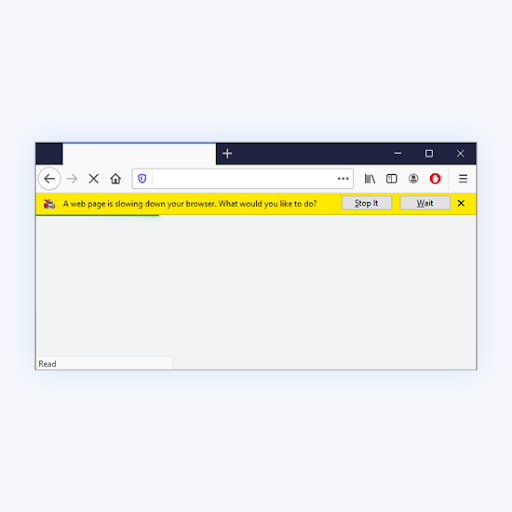عند تقديم عرض تقديمي ، من المهم أن تترك تأثيرًا دائمًا على جمهورك. لا أحد يحب الجلوس في عرض تقديمي غير منظم وممل أثناء الفصل أو الاجتماع.ومع ذلك ، قد يكون من الصعب تجميع عرض تقديمي رائع إذا كنت لا تعرف كيفية البدء.
اليوم ، نرغب في مشاركة بعض النصائح والحيل حول كيفية إنشاء عروض تقديمية رائعة في PowerPoint. لسنوات ، استخدمنا هذه الحيل البسيطة والفعالة لتصميم عروضنا التقديمية وجعلها مذهلة.سواء كنت مبتدئًا في عرض PowerPoint التقديمي أو محترفًا ، فهناك نصيحة سريعة لك. بعد قراءة هذا المقال ، ستتمكن من تقديم عروض تقديمية احترافية لا تُنسى لجمهورك.
قبل أن نتعمق في نصائح PowerPoint و Hacks ، دعنا نتعلم بعض القواعد الأساسية حول عرض PowerPoint التقديمي.
قواعد عرض تقديمي وتصميم باوربوينت الرئيسية
- احتفظ بكل شريحة بـ TAKEAWAY واحد فقط. تجنب إغراء رمي الطفل بالحوض. دع جمهورك يتوق لمعرفة الخطوة التالية ، مثل التنقيط.
- الأقل دائمًا أكثر. لذا ، حافظ على مكتبك بسيطًا قدر الإمكان. قلل من الشرائح البراقة والمعقدة والمشتتة للانتباه. أيضا ، تجنب الفوضى.
- نظيف ، لكن التنسيق البسيط سيجعل عملك يبدو رائعًا. استخدم النقاط النقطية وسمات الألوان المتسقة.
- رسومات عالية الجودة بدلاً من الكلمات. الصور مهمة ، فهي تخلق انطباعات طويلة الأمد ، إذا كان بإمكانك التمسك بذلك.
الآن بعد أن فهمت القواعد ، لماذا لا تتعلم الحيل والنصائح؟
لم يتم تثبيت جهاز إخراج الصوت ديل
1. التخطيط للمحتوى الخاص بك أولاً

هل تتذكر القول المأثور القديم لـ فرانكلين ، أنا إذا فشلت في التخطيط ، فأنت تخطط للفشل. لا يمكننا التأكيد على هذا بما فيه الكفاية. يعد PowerPoint وسيطًا مرئيًا ، لذلك ، قبل أن تشتت انتباهك بالمرئيات ، قم بتدوين ما تريد قوله وأي ترتيب قبل أن تفتح التطبيق.
كنصيحة احترافية ، استخدم أدوات العصف الذهني مثل القصص المصورة والمخططات الانسيابية والخرائط الذهنية لرسم تدفق المحتوى الخاص بك. مع وضع هذا في الاعتبار ، أنت مقدّر لعمل نسخة جذابة.
2. قم بتقليل النص في العرض التقديمي الخاص بك

عند عمل الشرائح ، تذكر العبارة الشهيرة ' الاقل هو الاكثر '. البساطة هي الأفضل عند تقديم عرض تقديمي. يجب أن تحاول دائمًا إبراز النقاط الأساسية فقط بالنص. املأ الفجوات شفهيًا أثناء التقديم أو عن طريق إرفاق الصور والرسوم البيانية.
تجعل الشرائح المزدحمة من الصعب على جمهورك التركيز على المعلومات واستيعابها. ما يجعل الشرائح الخاصة بك قابلة للفهم هي الطريقة التي توزع بها المعلومات. لا تخف من استخدام المساحات البيضاء ، فليس عليك ملء كل زاوية وركن في صفحتك.
3. الحصول على صور عالية الجودة

من المهم أن تكون الصور التي تقوم بتضمينها في عرضك التقديمي ذات جودة جيدة. في معظم الأوقات ، سيتم عرض الشرائح بحجم كبير أثناء العرض. يصبح من المستحيل تفويت العيوب في الصور منخفضة الجودة في هذا السيناريو.
هناك عدد قليل من المواقع التي أستخدمها شخصيًا عند البحث عن صور بجودة عالية. إذا كنت بحاجة إلى شيء مجانًا دون الحاجة إلى رصيد ، فإنني أوصي بذلك بيكسلز . يمكنك العثور على بعض الجواهر الجادة في مجموعة الصور التي أنشأها المستخدمون.
أدوبي ستوك هي خدمة مدفوعة ، ومع ذلك ، فهي تقدم أكبر مجموعة متنوعة من صور الدرجة الأولى. يحصل المستخدمون لأول مرة أيضًا على تنزيل واستخدام 10 صور مجانًا. إذا اخترت ذكيًا ، فهذا أكثر من كافٍ لتغطية عرضك التقديمي بصور رائعة.
4. العمل مع القوالب

القوالب متوفرة في PowerPoint مجانًا. إنها عروض تقديمية مصممة بالفعل ومليئة بالعناصر من أجلك. كل ما عليك فعله هو إضافة المعلومات والصور الخاصة بك ، ثم الضغط على زر الحفظ.
كيفية البحث عن مفتاح منتج Microsoft Office
يمكن أن توفر لك هذه القوالب الكثير من الوقت ، ومع ذلك ، فإنها تخصم أيضًا نقاطًا للإبداع. يمكنك العثور على قوالب مجانية رائعة على سلايدسجو . ضع في اعتبارك أن القوالب متاحة للجميع. من الممكن أن يتعرف جمهورك على النموذج الذي استخدمته.
القوالب المدفوعة تقلل من مخاطر ذلك. موقع الويب المفضل لدي للبحث عن قوالب ميسورة التكلفة هو سوق Envato . تأتي معظم القوالب مع أكثر من 100 شريحة ، مما يجعلها قابلة لإعادة الاستخدام في المستقبل.
5. استخدم أداة أفكار التصميم

(دعم المكاتب)
إذا كنت تفضل عدم اختيار القوالب ولكنك بحاجة إلى طريقة سريعة لتصميم الشرائح الخاصة بك ، فجرّب أداة Design Ideas. أولاً ، تحتاج إلى وضع بعض العناصر في الشرائح مثل النصوص والصور. بعد القيام بذلك ، يمكنك استخدام الأداة للحصول على تصميمات فريدة تم إنشاؤها بواسطة PowerPoint.
يتم إنشاء جميع اقتراحات التصميم بشكل عشوائي. احتمال الحصول على نفس الاقتراح منخفض. هذا يجعل الشرائح أصلية ، وهو أمر جيد بشكل خاص إذا كنت تقدم موضوعًا مشتركًا.
كيفية إيقاف انتهاك dpc للرقابة
هل أنت مهتم بمعرفة المزيد عن أداة أفكار تصميم بوربوينت؟ تأكد من قراءة ما هي أداة أفكار تصميم PowerPoint وكيفية استخدامها (مصمم PowerPoint) مقالة - سلعة.
6. الاستفادة من الشبكات والأدلة

طريقة سهلة لجعل الشرائح أكثر تنظيماً هي استخدام الشبكة والإرشادات في PowerPoint. عند تشغيل هذه الميزات ، ستنتقل عناصرك تلقائيًا إلى المكان الذي تريده.
قم بتمكين الشبكات والإرشادات بالانتقال إلى علامة التبويب عرض وتحديد الخيارات التي تريد رؤيتها. لا تقلق ، فلن تكون هذه الأدلة مرئية في عرضك التقديمي النهائي. هم موجودون فقط أثناء التحرير.
سوف تنجذب عناصرك إلى الشبكات والإرشادات ، مما يؤدي إلى إجراء تعديلات مثالية في البكسل.
7. تنزيل الخطوط المخصصة

يمكن أن يؤدي استخدام الأنواع المناسبة من الخطوط إلى تعزيز مظهر العرض التقديمي الخاص بك. بالتأكيد ، الخطوط الافتراضية المثبتة بالفعل على كل كمبيوتر تعمل. تأخذ الخطوط المخصصة الأشياء خطوة إلى الأمام من ناحية التصميم.
يلفت الخط الجيد انتباه جمهورك بالطريقة الصحيحة. تعمل الخطوط الجريئة والقوية بشكل جيد مع الرؤوس والعناوين الفرعية. تعمل الخطوط القابلة للقراءة بشكل أفضل مع المحتويات الرئيسية لكل شريحة.
يمكنك التلاعب بمظهر كل خط أيضًا. قم بتنزيل خطوط مكتوبة بخط اليد لإضفاء طابع مرح أكثر على العرض التقديمي. اعمل باستخدام خطوط sans-serif لتحقيق إحساس أنيق وعصري. استخدم خطوط serif إذا كنت تريد أن تكون الشرائح أكثر احترافية وأنيقة.
أنا شخصيا أوصي بتنزيل الخطوط من خطوط جوجل . إنه مجاني ويحتوي على أنواع مختلفة من كل خط معروض.
8. استخدم أداة القطارة

تتضمن نصيحة التصميم الأخرى أداة القطارة. يجب أن تلتزم دائمًا بلوحة ألوان صغيرة عند العمل على عرضك التقديمي. يتيح لك استخدام أداة القطارة جعل العناصر بنفس اللون. هذا ينطبق على النص وحتى الأشكال.
ما عليك سوى تحديد العنصر الذي تريد تلوينه واستخدام أداة القطارة. ستتمكن من النقر فوق أي جزء من الشاشة لتحديد لون. هذه طريقة سريعة لجعل الأشياء متطابقة على الشرائح الخاصة بك.
كيفية إصلاح نظام windows غير معروف للشبكة 10
9. حرك الرسوم البيانية الخاصة بك

قدم بياناتك بطريقة أكثر إثارة من خلال تحريك الرسوم البيانية الخاصة بك. سيؤدي تنفيذ هذا الشيء البسيط في عروضك التقديمية إلى جذب جمهورك أكثر. أثناء التحدث ، سيتم تحريك البيانات على شريحتك بدلاً من الظهور مرة واحدة.
حرك المخططات من خلال النقر على الرسم البياني الذي تريد تحريكه والتبديل إلى الرسوم المتحركة التبويب. هنا ، حدد الرسوم المتحركة التي تريد استخدامها ، ثم قم بتوسيعها خيارات التأثير . يمكنك الاختيار من بين الخيارات المختلفة. حرك المخطط بأكمله مرة واحدة ، أو حرك أقسامًا منه فقط في المرة الواحدة.
تم تعطيل معظم ميزات Word لأن هذا المنتج يتطلب تحديثًا
10. تمرن على عرضك التقديمي

الثقة هي كل شيء عندما يتعلق الأمر بعمل عرض تقديمي. الوقت هو مورد أساسي ، أليس كذلك؟ إذا كان عرض الشرائح لا يتناسب مع الوقت المخصص ، فهذا يعني أنك قد فشلت. لتجنب ذلك ، تأكد من التمرين على العرض التقديمي الخاص بك وتحقق مما إذا كان سيتناسب مع الوقت المخصص.
مقالات ذات صلة:
> أداة أفكار تصميم بوربوينت وكيفية استخدامها